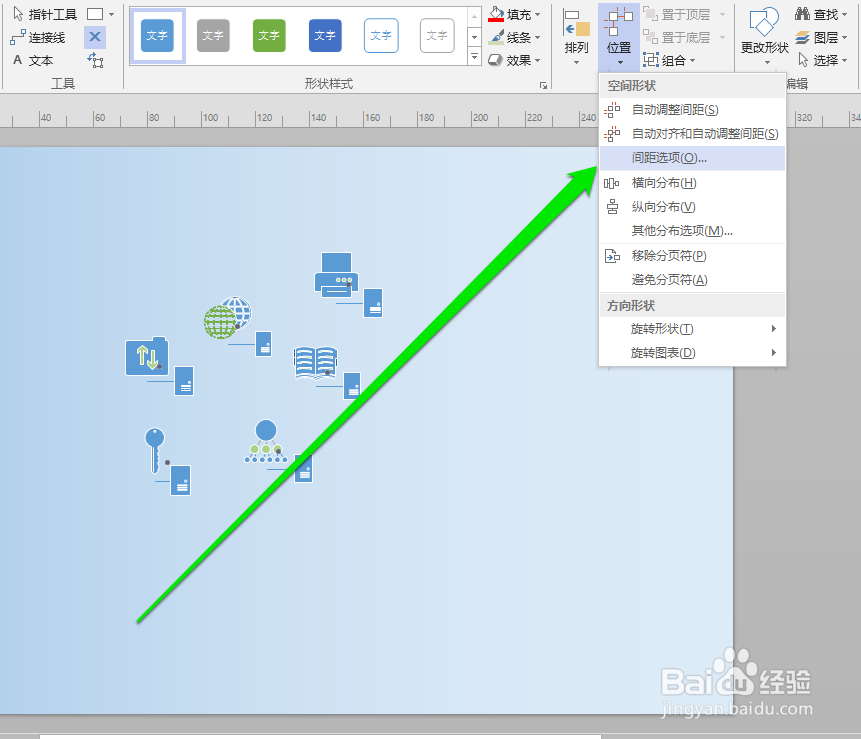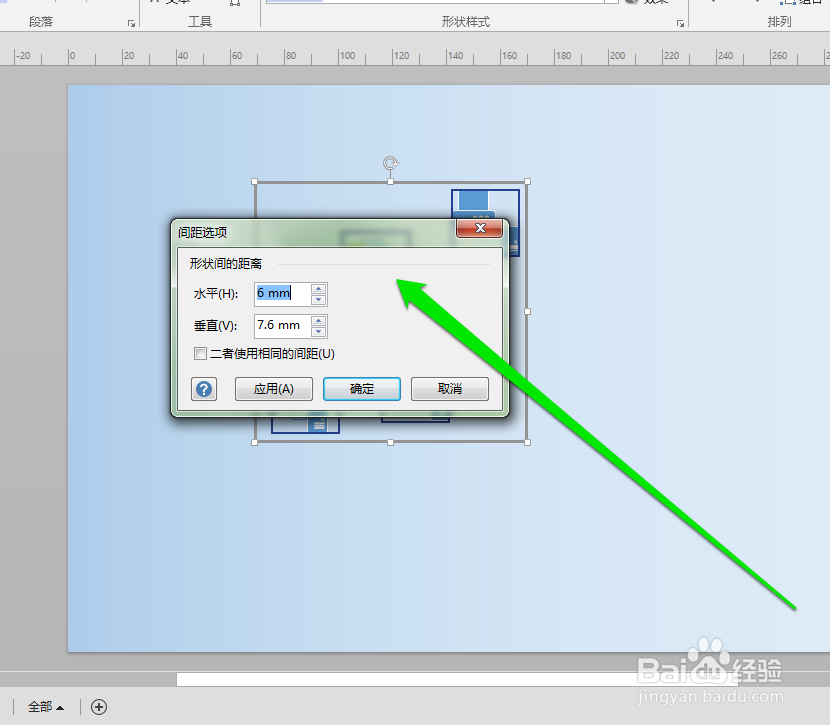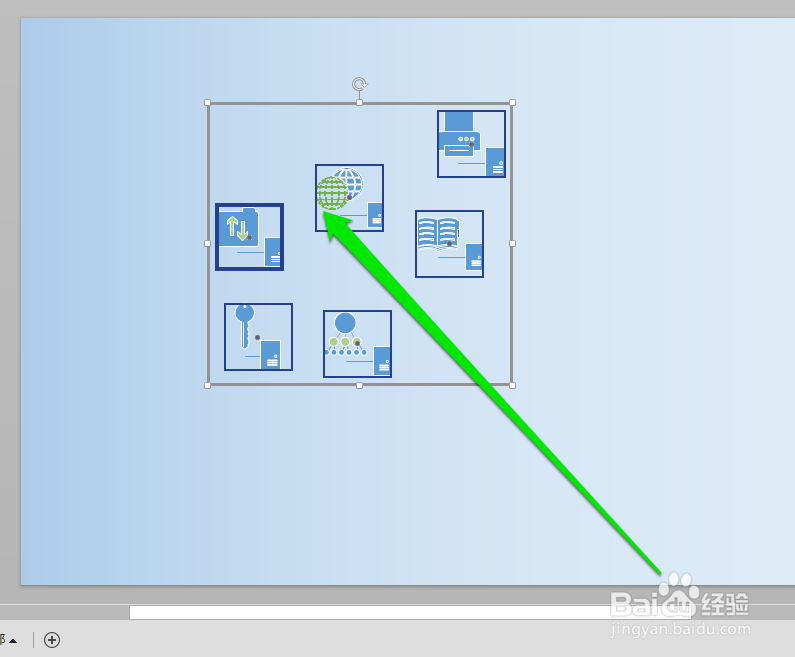怎样调整visio图形之间的间距
1、首先我们将很多的图形,放入visio中。
2、然后将这些图形,进行全部的选中。
3、然后我们再在工具中,查找位置的按钮。
4、找到位置的按钮后,点击位置的按钮。
5、点击位置按钮,出现下拉的菜单,在下拉的菜单中,点击间距选项。
6、然后进入间距的选项页面,在页面中,进行设置间距。
7、我们在间距的设置页面,进行设置间距的数值以后,点击应用按钮。
8、这时我们返回,visio界面,查看间距的效果。
声明:本网站引用、摘录或转载内容仅供网站访问者交流或参考,不代表本站立场,如存在版权或非法内容,请联系站长删除,联系邮箱:site.kefu@qq.com。
阅读量:34
阅读量:39
阅读量:71
阅读量:23
阅读量:35